Việc chụp ảnh màn hình trên iPhone thường yêu cầu người dùng thao tác đồng thời các nút vật lý như nút Home hay nút Nguồn/Tăng âm lượng. Tuy nhiên, nếu những nút này gặp trục trặc, hoặc đơn giản là bạn muốn tìm một phương pháp tiện lợi hơn, vẫn có những giải pháp thông minh mà Apple đã tích hợp sẵn trong hệ điều hành iOS. Dưới đây là ba cách hiệu quả để chụp ảnh màn hình iPhone mà không cần chạm đến bất kỳ nút vật lý nào, giúp bạn dễ dàng lưu giữ khoảnh khắc trên thiết bị của mình.
1. Sử Dụng AssistiveTouch Để Chụp Màn Hình iPhone
AssistiveTouch là một tính năng trợ năng mạnh mẽ của iPhone, cho phép người dùng truy cập nhiều chức năng của thiết bị thông qua một menu ảo trên màn hình, thay vì phải dùng đến các nút vật lý. Đây là giải pháp lý tưởng nếu nút Home hoặc nút Nguồn của bạn bị hỏng.
Để kích hoạt AssistiveTouch, bạn cần thực hiện các bước sau:
- Truy cập Cài đặt (Settings) trên iPhone của bạn.
- Chọn Trợ năng (Accessibility).
- Trong mục Thể chất và vận động (Physical and Motor), chọn Cảm ứng (Touch).
- Nhấn vào AssistiveTouch và bật công tắc để kích hoạt tính năng này. Một nút tròn màu trắng sẽ xuất hiện trên màn hình của bạn.
Sau khi AssistiveTouch đã được bật, bạn có thể tùy chỉnh menu để thêm chức năng chụp ảnh màn hình:
- Trong cài đặt AssistiveTouch, chọn Tùy chỉnh Menu Điều khiển (Customize Top Level Menu).
- Tại đây, bạn có thể chạm vào một biểu tượng bất kỳ mà bạn muốn thay thế, hoặc nhấn vào biểu tượng Dấu cộng (+) để thêm một biểu tượng mới.
- Từ danh sách các hành động, chọn Chụp ảnh màn hình (Screenshot).
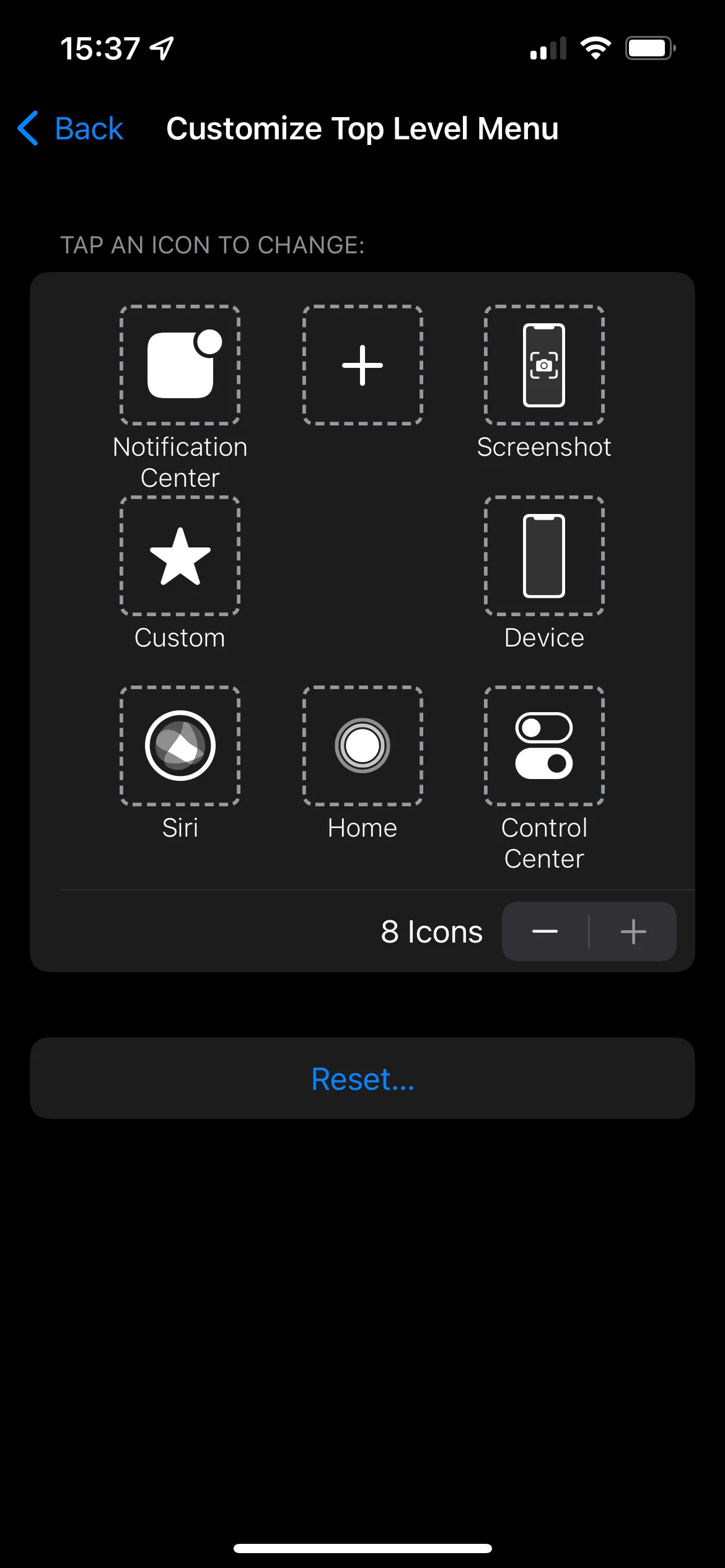 Giao diện tùy chỉnh menu AssistiveTouch trên iPhone để thêm chức năng chụp màn hình.
Giao diện tùy chỉnh menu AssistiveTouch trên iPhone để thêm chức năng chụp màn hình.
Nếu bạn muốn thao tác nhanh hơn mà không cần mở toàn bộ menu AssistiveTouch, có một cách tiện lợi hơn. Trong menu cài đặt AssistiveTouch, bạn có thể thiết lập các cử chỉ như Chạm hai lần (Double Tap) hoặc Nhấn giữ (Long Press) và gán hành động Chụp ảnh màn hình cho chúng. Khi đó, bạn chỉ cần chạm nhanh hai lần hoặc nhấn giữ nút AssistiveTouch ảo để thực hiện thao tác chụp màn hình.
Điều đặc biệt là khi bạn chụp màn hình bằng AssistiveTouch, nút ảo và menu của nó sẽ không xuất hiện trong ảnh, đảm bảo bức ảnh của bạn hoàn toàn sạch sẽ. Nếu cảm thấy nút AssistiveTouch làm phiền, bạn có thể giảm Độ mờ khi không dùng (Idle Opacity) trong cài đặt để làm cho nó trong suốt hơn, hoặc kéo nó đến bất kỳ góc nào trên màn hình khi không sử dụng.
2. Chụp Màn Hình Bằng Tính Năng Chạm Mặt Lưng (Back Tap)
Một trong những tính năng trợ năng ẩn và cực kỳ tiện lợi trên iPhone là Chạm Mặt Lưng (Back Tap). Tính năng này cho phép bạn thực hiện các hành động nhất định chỉ bằng cách chạm nhẹ vào mặt lưng của iPhone. Đây là một lựa chọn tuyệt vời cho các mẫu iPhone 8 trở lên.
Để thiết lập Chạm Mặt Lưng cho chức năng chụp màn hình, bạn làm theo các bước sau:
- Mở Cài đặt (Settings).
- Chọn Trợ năng (Accessibility).
- Đi tới Cảm ứng (Touch) và chọn Chạm vào mặt lưng (Back Tap).
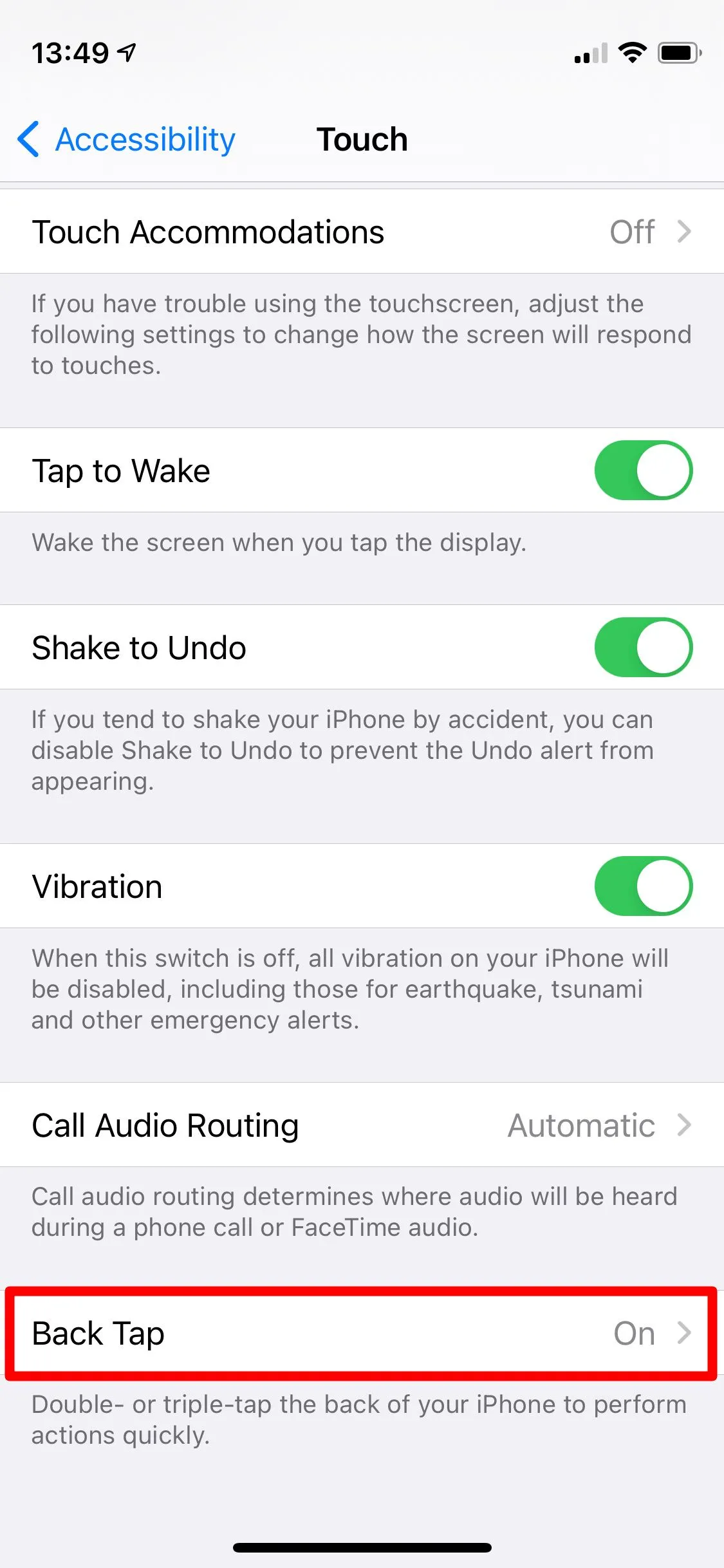 Cài đặt trợ năng cảm ứng iPhone với tùy chọn Chạm mặt lưng (Back Tap) để chụp ảnh màn hình.
Cài đặt trợ năng cảm ứng iPhone với tùy chọn Chạm mặt lưng (Back Tap) để chụp ảnh màn hình.
Tại đây, bạn sẽ có hai tùy chọn: Chạm hai lần (Double Tap) và Chạm ba lần (Triple Tap). Bạn có thể gán hành động Chụp ảnh màn hình (Screenshot) cho một trong hai cử chỉ này.
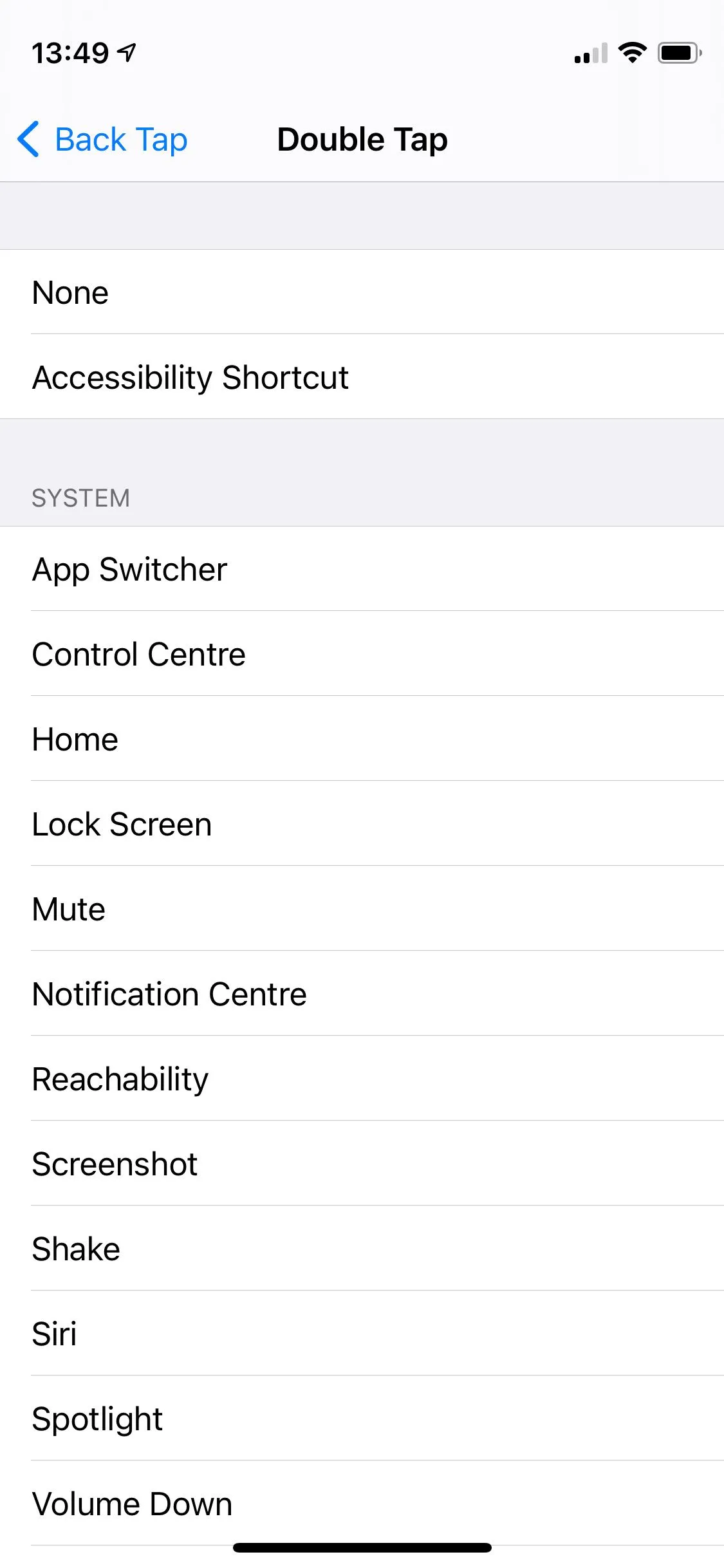 Danh sách các tùy chọn hành động cho tính năng Chạm hai lần trên iPhone, bao gồm chụp ảnh màn hình.
Danh sách các tùy chọn hành động cho tính năng Chạm hai lần trên iPhone, bao gồm chụp ảnh màn hình.
Với tính năng này, bạn chỉ cần chạm nhẹ hai hoặc ba lần vào mặt lưng iPhone (tùy theo cài đặt của bạn) là có thể chụp được ảnh màn hình ngay lập tức. Nếu bạn không muốn kích hoạt AssistiveTouch vĩnh viễn trên màn hình, bạn cũng có thể gán hành động bật/tắt AssistiveTouch cho một trong các cử chỉ Chạm Mặt Lưng, sau đó dùng AssistiveTouch để chụp ảnh.
3. Yêu Cầu Siri Chụp Ảnh Màn Hình
Bạn có biết rằng trợ lý ảo Siri cũng có thể giúp bạn chụp ảnh màn hình không? Đây là một trong những thủ thuật ít người biết đến của Siri nhưng lại vô cùng hữu ích, đặc biệt khi tay bạn đang bận hoặc không tiện thao tác bằng cử chỉ.
Để Siri chụp ảnh màn hình cho bạn, chỉ cần thực hiện một trong hai cách sau để gọi Siri:
- Nói “Hey Siri”.
- Nhấn và giữ nút Sườn (Side button) đối với các mẫu iPhone không có nút Home, hoặc nhấn giữ nút Home nếu iPhone của bạn có nút Home vật lý.
Sau khi Siri đã được kích hoạt, hãy nói rõ ràng lệnh “Chụp ảnh màn hình” hoặc “Take a screenshot”. Ngay lập tức, Siri sẽ xác nhận yêu cầu và chụp lại màn hình hiện tại trên iPhone của bạn như bình thường. Phương pháp này đặc biệt tiện lợi trong những tình huống bạn không thể dùng tay để thao tác, chẳng hạn khi tay bạn đang bị bẩn hoặc đang giữ đồ.
Bằng cách nắm vững ba phương pháp trên, bạn hoàn toàn có thể chủ động chụp ảnh màn hình trên iPhone của mình mà không cần phụ thuộc vào các nút vật lý. Mỗi phương pháp đều có ưu điểm riêng, phù hợp với các tình huống sử dụng khác nhau. Mặc dù các giải pháp này rất tiện lợi khi nút Home hoặc nút Sườn của bạn không hoạt động, nhưng nếu vấn đề kéo dài, bạn vẫn nên cân nhắc việc sửa chữa hoặc thay thế thiết bị để đảm bảo trải nghiệm sử dụng tốt nhất.
Hãy chia sẻ ý kiến của bạn về các phương pháp này trong phần bình luận bên dưới nhé!

